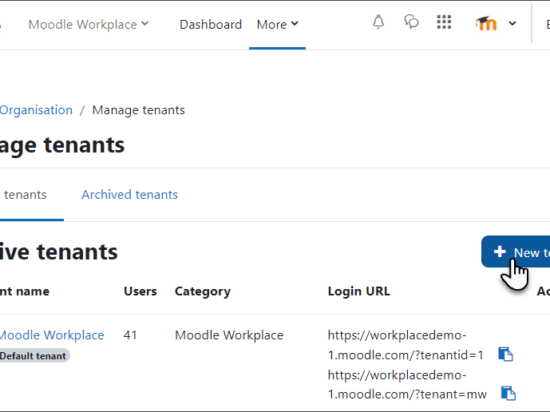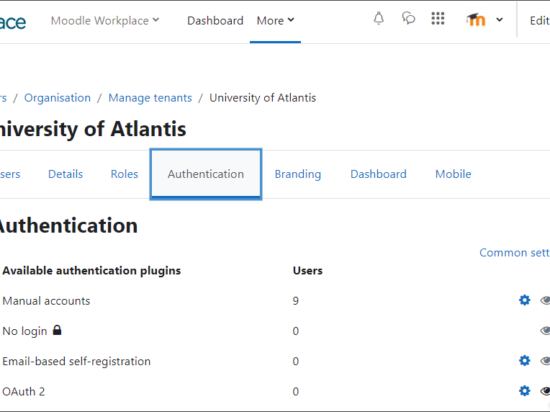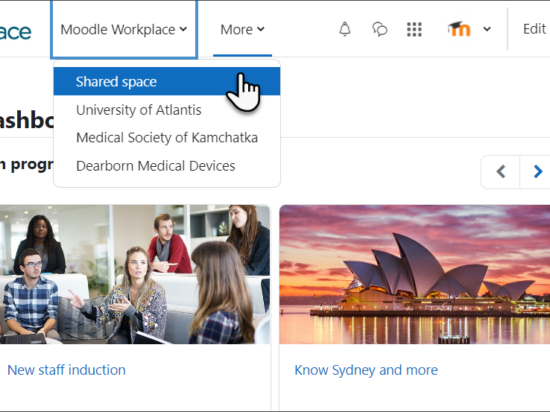Moodle Workplace facilita que los administradores y gerentes respalden diferentes audiencias de aprendizaje mediante la creación de un ecosistema de entornos de aprendizaje individuales en un solo sitio LMS. Esta función, denominada multiinquilino, permite que cada sitio tenga su propia apariencia, membresía de usuario, administradores y contenido, al mismo tiempo que permite compartir entre inquilinos. Ahorre tiempo y cree eficiencias configurando un arrendatario para el personal interno, mientras configura arrendatarios adicionales para socios de canal y clientes.
Crear inquilinos
Los administradores de Workplace pueden alternar el iniciador de Workplace a la izquierda de su perfil. Al pasar el cursor sobre él, se ofrecen más opciones entre las que puede elegir 'Todos los inquilinos'. Al hacer clic en él, se muestran los inquilinos activos y archivados.
También verá el botón 'Nuevo inquilino', que le permite crear un nuevo inquilino. Al hacer clic en esta opción, puede solicitar opcionalmente la provisión para crear automáticamente una nueva categoría con el nombre del arrendatario.
Al elegir 'Usuarios', solo puede administrar los usuarios para ese arrendatario específico. Hay una opción para cargarlos en bloque o agregarlos manualmente desde el botón 'Nuevo usuario'. Se puede asignar un administrador de inquilinos al crear un nuevo usuario o al editar los existentes.
Ir a la pestaña 'Roles' le permite mostrar y administrar los roles solo para este arrendatario.
La 'autenticación' lo ayuda a definir cómo los alumnos iniciarán sesión en el sitio. Los diferentes métodos de autenticación son los habilitados por el administrador principal de Workplace y pueden ser configurados por el administrador de inquilinos.
Agregar marca
La función "Marca" permite que los administradores de espacios de trabajo o de inquilinos carguen logotipos y otras imágenes para el inquilino. También puede especificar el color de acento del arrendatario, agregando más personalizaciones con CSS. Hay un botón 'Restablecer' que puede usar para restaurar elementos específicos a su configuración predeterminada accesible.
Cada arrendatario tiene su propio panel individual vinculado al panel principal de todo el sitio de forma predeterminada, que se puede personalizar aún más.
Al seleccionar la pestaña 'Móvil', puede personalizar la configuración específica para cada inquilino, ya que la aplicación móvil de Workplace permite la configuración por inquilino.
Un 'Espacio compartido' para todos los inquilinos
En la parte superior izquierda, cerca del logotipo del inquilino, puede encontrar la función "Espacio compartido" si ya está habilitada. Los programas, las reglas dinámicas, los informes y otras cosas que se configuran aquí son accesibles para todos los inquilinos. Por ejemplo, el administrador de Moodle puede crear un informe compartido dentro de este espacio que estará disponible para los usuarios en todos los inquilinos para evitar la duplicación de los mismos informes.
Administradores de inquilinos: tareas y responsabilidades
Después de configurar el arrendatario, el administrador del arrendatario podrá ver y administrar las siguientes actividades a través de una página personalizada. Desde el iniciador de Workplace en la parte superior derecha, pueden administrar la marca y el tablero desde la pestaña 'Apariencia' y administrar usuarios, roles y autenticación desde la pestaña 'Usuario'. Se puede acceder al informe compartido (habilitado por 'Espacio compartido') desde el icono 'Informes personalizados'.
Puede obtener más información sobre cómo crear y organizar múltiples plataformas de aprendizaje dentro de un solo LMS en este vídeo breve sobre multiusuario, o acceder a la Documentación de Moodle Workplace.